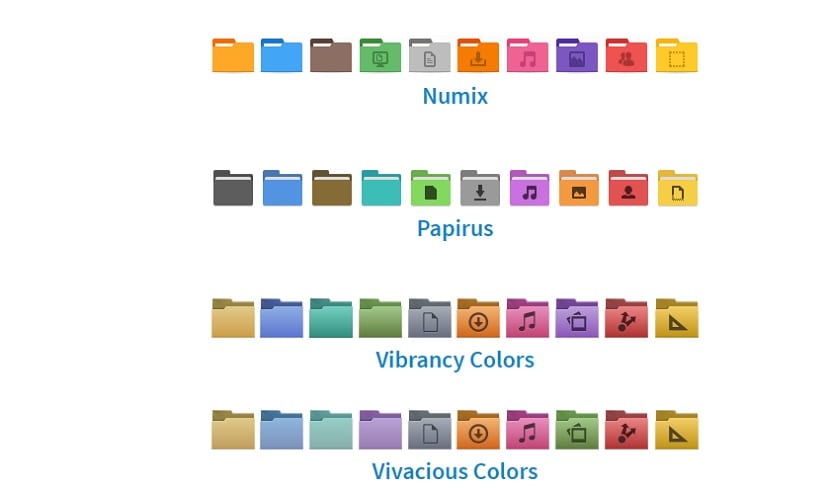
Fara indoiala Linux ne oferă libertatea de a personaliza tot ce instalăm pe el. Indiferent dacă este pe desktop sau în teme, există mai multe opțiuni disponibile pentru a ne personaliza sistemul. Există diverse teme și seturi de pictograme care vă permit să reproiectați aspectul desktopului.
Si sunt unul dintre acei utilizatori Linux cărora le place întotdeauna să își personalizeze desktopul cum vor ei, articolul pe care îl vom împărtăși vă poate interesa.
De cele mai comune lucruri pe care le putem personaliza sunt pictogramele, temele, fonturile, mediul desktop, dar ceva care rămâne este că există doar puține opțiuni pentru a personaliza folderele.
Pentru aceasta vom folosi un instrument excelent care ne va ajuta în acest sens.
Despre culoarea folderului
Numele în sine descrie destul de bine tot ce poate face utilitatea. Folder Color este un utilitar mic care vă permite să adăugați culori la aceleași foldere care sunt organizate în managerul de fișiere.
acest vă oferă posibilitatea de a da folderelor dvs. un stil diferit și de a le organiza în funcție de tipul de fișiere pe care le stocați în foldere.
Folder Color este o aplicație gratuită și open source disponibilă pentru diferite distribuții Linux (Ubuntu, Debian, Mint, openSUSE, ArchLinux) și are suport pentru diferiți manageri de fișiere Nautilus, Nemo și Caja.
Deși De asemenea, este important să menționăm că Folder Color nu este compatibil cu toate temele pe care le instalăm în sistemul nostru, Folder Color acceptă doar următoarele teme:
- Umanitate
- Numix
- Papirus
- Culori vibrante
- Culori vii
Cum se instalează Folder Color pe Linux?
Si doriți să instalați acest instrument minunat pe sistemul dvs. Trebuie să deschideți un terminal și să executați una dintre următoarele comenzi în funcție de distribuția Linux.
la cei care folosesc Ubuntu 18.04 cu mediul desktop implicit, folosesc Debian sau Nautilus în oricare dintre distribuțiile sale derivate trebuie să tastăm:
sudo apt install folder-color
de asemenea îl puteți instala pentru cutie: este exploratorul de fișiere implicit în Ubuntu MATE, utilizați-l dacă utilizați un desktop MATE instalați-l cu:
sudo apt install carpeta-color-caja
Nemo: este exploratorul de fișiere implicit în Linux Mint, utilizați-l dacă utilizați un desktop Cinnamon instalați-l cu:
sudo apt-get install folder-color-nemo
În cazul în care sistemul dvs. nu găsește pachetele, putem folosi un depozit pe care îl adăugăm cu:
sudo add-apt-repository ppa:costales/folder-color sudo apt-get update
Și cu aceasta pot încerca din nou să instaleze pachetul pe sistemul lor.

Pentru eCazul Arch Linux, Manjaro, Antergos sau orice derivat al utilizatorilor Arch LinuxTrebuie să aibă depozitul AUR activat în fișierul lor pacman.conf. Folder Color instalează-l cu această comandă:
pacaur -S folder-color-nautilus-bzr
Acest lucru este în cazul utilizării Nautilus. Pentru a cazul celor care folosesc Nemo sau box, trebuie să tastați:
pacaur -S folder-color-bzr
Și apoi:
pacaur -S folder-color-switcher
la utilizatorii openSUSE și utilizează Nautilus trebuie să tastați:
sudo zypper install folder-color nautilus-extension-folder-color sudo zypper install folder-color-common
O dacă folosesc Mate trebuie să tastați:
sudo zypper install folder-color-caja sudo zypper install caja-extension-folder-color
Pentru cei care folosesc Cinnamon în acest moment nu există pachet pentru openSUSE.
Cum se folosește Folder Color în Linux?
Odată ce instrumentul a fost instalat cu succes, puteți face clic dreapta pe orice folder care va deschide meniul de opțiuni.
Acum derulați puțin în jos pentru a găsi opțiunea Folder Color.
APlasând cursorul mouse-ului peste acesta se va deschide meniul din care puteți alege culoarea preferată pentru acel folder.
Dacă nu vă plac culorile implicite, puteți adăuga și culorile personalizate.
Aplicația include o opțiune „implicită” pentru a reseta rapid folderele la culoarea implicită, puteți edita mai multe foldere simultan selectându-le, apoi făcând clic dreapta pe unul dintre ele
Vă mulțumesc foarte mult pentru contribuție, nu știam că vă mulțumesc.
Bună contribuție!
Oricum, există multe alte teme care acceptă Color Folder, precum Flat Remix (hahaha îmi pare rău, a trebuit să pun tema mea). Cei enumerați pe pagină sunt doar câțiva care au cerut să apară pe ea.
Puteți găsi o mulțime de alte teme pe gnome-look.org și pe fiecare pagină vă vor spune probabil dacă acceptă Folderul color.
Dacă utilizați Fedora Color Folder, acesta nu este acceptat, dar poate fi schimbat manual prin instalarea nautilus-folder-icons, care funcționează foarte bine: https://github.com/bilelmoussaoui/nautilus-folder-icons
Un salut :)
Multumesc pentru informatii. O zi buna.
Când încerc să-l instalez în manjaro cu nautilus am această eroare:
** (nautilus: 11611): AVERTISMENT **: 18: 25: 45.368: Eroare la obținerea conexiunii: Eroare la încărcarea backend-ului SPARQL: Eroare la apariția liniei de comandă? dbus-launch –autolaunch = bf4efa298409433abc6a58d5ebe83449 –binary-syntax –close-stderr? : Procesul copil a ieșit cu codul 1
(nautilus: 11611): GLib-GIO-CRITICAL **: 18: 25: 45.373: g_dbus_connection_signal_unsubscribe: afirmarea „G_IS_DBUS_CONNECTION (conexiune)” a eșuat
(nautilus: 11611): GLib-GObject-CRITICAL **: 18: 25: 45.373: g_object_unref: aserțiunea „G_IS_OBJECT (obiect)” a eșuat
(nautilus: 11611): GLib-GObject-CRITICAL **: 18: 25: 45.373: g_object_unref: aserțiunea „G_IS_OBJECT (obiect)” a eșuat
(nautilus: 11611): GLib-GObject-WARNING **: 18: 25: 45.373: instanță de pointer invalid (NULL)
(nautilus: 11611): GLib-GObject-CRITICAL **: 18: 25: 45.373: g_signal_connect_data: aserțiunea „G_TYPE_CHECK_INSTANCE (instanță)” nu a reușit
(nautilus: 11611): GLib-GIO-CRITICAL **: 18: 25: 45.401: g_dbus_proxy_new_sync: aserțiunea „G_IS_DBUS_CONNECTION (conexiune)” a eșuat
:: Rularea cârligelor post-tranzacție ...
(1/1) Condiție de armare Necesități Actualizare ...
Vreo idee
Vreți să-l instalați pe Thunar de Linux Lite?
Mulțumesc că am pierdut deja speranța cu Ubuntu 18.04. Acum pot personaliza folderele.